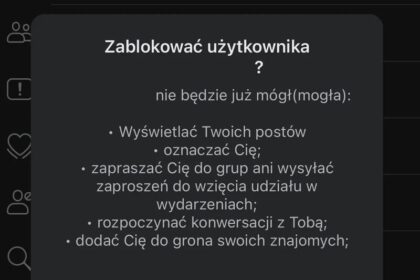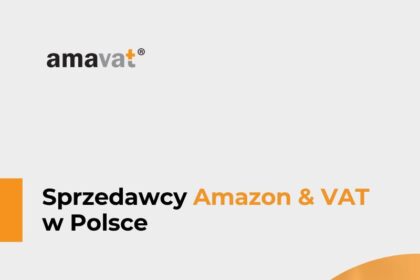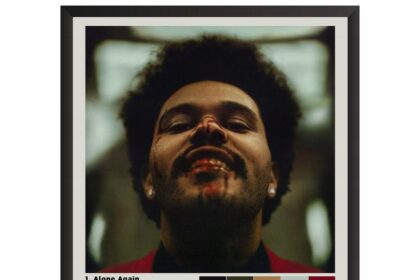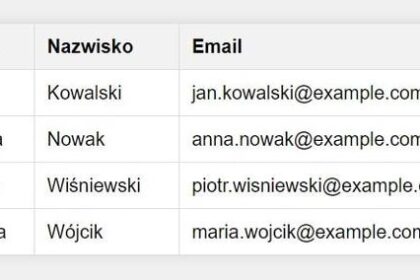Klawiatura stanowi jeden z najważniejszych elementów laptopa. Jej niedziałanie staje się poważnym problemem. Dlatego warto znać kilka podstawowych czynności konserwacyjnych. Te czynności mogą pomóc w utrzymaniu klawiatury w dobrym stanie i zapobiegać jej awariom. W tym artykule przedstawimy istotne wskazówki dotyczące konserwacji klawiatury laptopa.
Przede wszystkim, regularne czyszczenie klawiatury jest kluczowe. Brud, kurz czy okruchy jedzenia mogą gromadzić się pomiędzy klawiszami, co często powoduje problemy z ich działaniem. Aby uniknąć takich problemów, warto czyścić klawiaturę co kilka tygodni. Można do tego użyć sprężonego powietrza lub delikatnej szczotki. W przypadku zalania klawiatury, należy natychmiast wyłączyć laptopa i osuszyć klawiaturę, aby zapobiec dalszym uszkodzeniom.
Sprawdzanie połączeń i sterowników
Następnie, nie zapominajmy o monitorowaniu stanu sterowników klawiatury. Czasami problemy wynikają z błędów w sterownikach, które można zaktualizować w Menedżerze urządzeń systemu Windows. Jeśli zauważysz żółty wykrzyknik obok ikony klawiatury, spróbuj odinstalować sterownik, a po restarcie komputera zainstalujesz go ponownie.
Kolejne ważne zadanie to upewnienie się, że klawiatura jest prawidłowo podłączona. Jeśli laptop był naprawiany lub rozkładany, połączenie mogło się poluzować. W takiej sytuacji wizyta w serwisie może okazać się konieczna. Serwis sprawdzi to połączenie i w razie potrzeby je naprawi.
Dobrze także zapoznać się z kombinacjami klawiszowymi, które mogą wyłączyć klawiaturę. Wiele laptopów obsługuje skróty, np. Fn + F6, które mogą przypadkowo zablokować urządzenie. Sprawdzenie takich skrótów może przyspieszyć rozwiązanie problemu.
Pamiętaj, że regularne aktualizacje systemu operacyjnego mogą wpływać na działanie klawiatury. Niektóre aktualizacje przynoszą problemy z niekompatybilnością sterowników. W takiej sytuacji, jeśli żadne czynności nie przyniosły rezultatów, rozważ przywrócenie poprzedniej wersji systemu lub konsultację z profesjonalnym serwisem.
Diagnostyka problemów z wpisywaniem – jak zidentyfikować przyczyny?
Diagnostyka problemów z wpisywaniem to niezwykle ważny proces, który pozwala zidentyfikować źródło nieprawidłowego funkcjonowania klawiatury w laptopie. Problemy z klawiaturą mogą mieć różne przyczyny, w tym błędy oprogramowania, niewłaściwe sterowniki lub uszkodzenia mechaniczne. Często można sobie z nimi poradzić samodzielnie, jednak czasem pomoc specjalisty okazuje się niezbędna.
Najpierw sprawdź, czy klawiatura jest fizycznie podłączona, co jest szczególnie ważne, gdy korzystasz z laptopa z zewnętrzną klawiaturą. Upewnij się, że kable są w porządku. Jeśli klawiatura jest bezprzewodowa, sprawdź, czy została prawidłowo sparowana. Takie kombinacje klawiszy mogą deaktywować klawiaturę w wielu laptopach.
Sprawdzanie ustawień oprogramowania
Jeżeli klawiatura nie działa mimo prawidłowego podłączenia, przyjrzyj się ustawieniom oprogramowania. Często nieaktualne lub uszkodzone sterowniki powodują problemy. Upewnij się, że przy klawiaturze nie ma żółtego wykrzyknika w Menedżerze urządzeń. Taki symbol sygnalizuje usterkę. W przypadku wykrycia takiego problemu spróbuj zaktualizować lub ponownie zainstalować sterownik.
Następnym krokiem diagnostycznym jest zrestartowanie systemu, ponieważ tymczasowe błędy systemowe mogą wpływać na działanie klawiatury. Sprawdź również, czy przypadkowo nie włączono funkcji 'trybu samolotowego’, co może być przyczyną problemów.
Jeśli powyższe kroki nie przyniosły efektów, rozważ możliwość fizycznych uszkodzeń klawiatury. Klawiatura może ucierpieć przez zalanie lub upadek laptopa. W takich sytuacjach wymagana jest interwencja serwisowa. Specjaliści ocenią skalę uszkodzeń i podejmą odpowiednie działania naprawcze.
Podsumowując, diagnostyka problemów z wpisywaniem opiera się na eliminacji różnych przyczyn. Sprawdzenie fizycznego podłączenia klawiatury to podstawowy krok. Następnie aktualizuj sterowniki oraz oceniaj ewentualne uszkodzenia mechaniczne. Takie działania zbliżają cię do rozwiązania problemu. Regularna dbałość o sprzęt pomoże również uniknąć przyszłych awarii klawiatury.
Poniżej przedstawiam kilka kluczowych elementów, które należy sprawdzić podczas diagnostyki problemów z klawiaturą:
- Sprawdzenie fizycznego podłączenia klawiatury
- Aktualizacja sterowników
- Restart systemu
- Ocena ewentualnych uszkodzeń mechanicznych
- Weryfikacja ustawień trybu samolotowego

Czyszczenie klawiatury laptopa – skuteczne metody
Czyszczenie klawiatury laptopa jest istotne, ponieważ może znacząco poprawić komfort pracy oraz wydajność urządzenia. Klawiatury zbierają kurz, brud i okruchy jedzenia, co może prowadzić do szybszego zużycia lub braku reakcji klawiszy. W tym artykule znajdziesz skuteczne metody czyszczenia klawiatury, które pomogą utrzymać ją w dobrym stanie.
Zanim rozpoczniesz czyszczenie, upewnij się, że laptop jest wyłączony i odłączony od zasilania. Skorzystaj z dmuchawy do czyszczenia lub sprężonego powietrza, aby usunąć zanieczyszczenia z międzyklawiszy. To szybki sposób na usunięcie kurzu oraz brudu bez demontażu klawiatury.
Dokładne czyszczenie klawiatury
Kiedy usuniesz większe zanieczyszczenia, możesz przejść do dokładniejszego czyszczenia. Przygotuj roztwór z wody destylowanej i alkoholu izopropylowego w proporcji 1:1. Nasącz bawełnianą szmatkę albo patyczki do uszu i delikatnie przetrzyj klawisze oraz ich okolice. Pamiętaj, aby nie moczyć klawiatury, lecz nawilżyć szmatkę.
W przypadku trudniejszych zabrudzeń użyj specjalnych środków czyszczących do elektroniki zgodnie z instrukcjami producenta. Unikaj agresywnych chemikaliów, które mogą uszkodzić powierzchnię klawiatury.
Po czyszczeniu klawiatury sprawdź wszystkie klawisze. Zwróć uwagę na ewentualne problemy, takie jak zacinające się klawisze. W takim przypadku zaktualizuj sterowniki lub wykonaj diagnostykę sprzętową. Regularne czyszczenie klawiatury poprawia jej wydajność oraz zmniejsza ryzyko przenikania bakterii z brudnych powierzchni.
| Metoda czyszczenia | Opis |
|---|---|
| Przygotowanie do czyszczenia | Wyłącz laptop i odłącz go od zasilania. |
| Dmuchawa lub sprężone powietrze | Usunięcie kurzu i brudu z międzyklawiszy bez demontażu klawiatury. |
| Dokładne czyszczenie | Roztwór wody destylowanej i alkoholu izopropylowego w proporcji 1:1. |
| Pretarcie klawiszy | Delikatne przetarcie szmatką lub patyczkami do uszu, pamiętając o nie moczeniu klawiatury. |
| Specjalne środki czyszczące | Użyj zalecanych środków do elektroniki w przypadku trudniejszych zabrudzeń. |
| Sprawdzenie klawiszy | Skontrolowanie działania klawiszy oraz ewentualne aktualizacje sterowników. |
Ciekawostka: Regularne czyszczenie klawiatury laptopa nie tylko poprawia jej funkcjonalność, ale również zmniejsza ryzyko rozwoju bakterii – badania wykazały, że na klawiaturach można znaleźć więcej bakterii niż na toaletach!

Alternatywne rozwiązania – zastosowanie zewnętrznej klawiatury
Gdy klawiatura przestaje działać, warto rozważyć alternatywne rozwiązania. Zastosowanie zewnętrznej klawiatury to skuteczna i prosta metoda, dzięki której przywrócisz kontrolę nad komputerem. Podłączenie zewnętrznej klawiatury do laptopa jest zazwyczaj proste, wystarczy podłączyć urządzenie przez port USB lub bezprzewodowo przez Bluetooth.
Zalety korzystania z zewnętrznych klawiatur
Czy zewnętrzna klawiatura to tylko rozwiązanie awaryjne? Niekoniecznie. Wiele osób korzysta z takich urządzeń na stałe ze względu na ich ergonomię i wygodę użytkowania. Klawiatury mechaniczne lub gamingowe oferują lepsze odczucia podczas pisania. Dodatkowo, wiele z nich ma dodatkowe przyciski funkcyjne, co ułatwia korzystanie z różnych funkcji laptopa.
Warto pamiętać, że korzystanie z zewnętrznej klawiatury ma swoje ograniczenia. Przeniesienie systemu z wbudowanej klawiatury na zewnętrzną zmniejsza mobilność laptopa. Dodatkowy sprzęt może być uciążliwy dla osób często podróżujących. Dlatego przed decyzją o stałym rozwiązaniu warto rozważyć naprawę oryginalnej klawiatury.
Podsumowując, zewnętrzna klawiatura może być doskonałym rozwiązaniem problemów z niedziałającą klawiaturą w laptopie. Choć nic nie zastąpi oryginalnego sprzętu, warto mieć zewnętrzną klawiaturę pod ręką, aby uniknąć stresu i kontynuować pracę w każdych warunkach.
Poniżej przedstawiam zalety korzystania z zewnętrznych klawiatur:
- Ergonomia – wygoda użytkowania przez długi czas.
- Lepsze odczucia podczas pisania – wiele modeli to klawiatury mechaniczne lub gamingowe.
- Dodatkowe przyciski funkcyjne – ułatwiające korzystanie z różnych opcji laptopa.
Aktualizacja sterowników – klucz do poprawy działania klawiatury
Aktualizacja sterowników klawiatury odgrywa kluczową rolę w poprawie działania tego istotnego elementu laptopa. Wiele problemów, na przykład brak reakcji klawiszy, wynika z niewłaściwie zainstalowanych lub przestarzałych sterowników. Zaktualizowanie ich może przywrócić pełną funkcjonalność klawiatury.
W przypadku laptopów klawiatura działa w trybie plug and play. To oznacza, że system operacyjny automatycznie instaluje odpowiednie sterowniki. Niemniej jednak niektóre modele, szczególnie te z zaawansowanymi funkcjami, mogą potrzebować dedykowanego oprogramowania od producenta. Dlatego warto regularnie sprawdzać stan sterowników, aby uniknąć problemów z ich działaniem.
Jak sprawdzić i zaktualizować sterowniki klawiatury?
Aby sprawdzić, czy sterowniki klawiatury są aktualne, otwórz Menedżera urządzeń w systemie Windows. Wystarczy kliknąć prawym przyciskiem myszy na przycisku Start i wybrać odpowiednią opcję. Następnie znajdź sekcję „Klawiatury” i sprawdź, czy obok niej widnieje symbol ostrzegawczy. Jeśli tak, czas na aktualizację. Możesz to zrobić bezpośrednio w Menedżerze urządzeń lub pobrać najnowsze oprogramowanie ze strony producenta laptopa.
Regularna aktualizacja sterowników rozwiązuje bieżące problemy oraz zapewnia kompatybilność z nowym oprogramowaniem. Co więcej, poprawia ogólną wydajność sprzętu. Dlatego warto zadbać o czystość sprzętu, ponieważ brud i okruchy mogą blokować klawisze, co mogą być mylone z problemami systemowymi czy sterownikami.
Jeśli po aktualizacji sterowników problem z klawiaturą nie ustępuje, warto zbadać inne możliwości. Może przyczyna tkwi w ustawieniach systemowych lub ewentualnych uszkodzeniach sprzętowych. Pamiętajmy, że klawiatura wymaga odpowiednich działań konserwacyjnych. Dzięki nim może działać bez zarzutu przez długi czas.
Podsumowanie
- Regularne czyszczenie klawiatury zapobiega gromadzeniu się brudu i poprawia jej działanie.
- Monitorowanie i aktualizacja sterowników klawiatury są kluczowe dla prawidłowego funkcjonowania.
- Upewnij się, że klawiatura jest prawidłowo podłączona, szczególnie po naprawach lub demontażach.
- Sprawdź, czy funkcje skrótów klawiszowych nie dezaktywowały klawiatury.
- Diagnostyka problemów z wpisywaniem polega na eliminacji różnych przyczyn, w tym błędów oprogramowania i uszkodzeń mechanicznych.
- Korzystanie z zewnętrznej klawiatury może być skutecznym i komfortowym rozwiązaniem.
- Aktualizacja sterowników poprawia współpracę klawiatury z systemem operacyjnym i zwiększa wydajność sprzętu.
Źródła:
- https://www.morele.net/wiadomosc/jak-wlaczyc-klawiature-w-laptopie-co-gdy-klawiatura-nie-dziala/21863/
- https://itpedia.pl/jak-wlaczyc-klawiature-w-laptopie-proste-kroki-gdy-klawiatura-nie-dziala
- https://www.ldi.org.pl/jak-wlaczyc-klawiature-w-laptopie-przydatne-wskazowki/
- https://rnew.pl/pl/blog/nie-dziala-klawiatura-w-laptopie-blokada-klawiatury-przyczyny-niedzialajacej-klawiatury.html
- https://www.ratujlaptopa.pl/blog/nie-dziala-klawiatura-w-laptopie-co-robic,106
- https://www.euro.com.pl/artykuly/wszystkie/artykul-co-zrobic-kiedy-nie-dziala-klawiatura-w-laptopie.bhtml